

By Vernon Roderick, Last updated: March 15, 2017
Il mio telefono è Samsung Galaxy C7 Pro SM-C7010 (6.0.1). Mio figlio stava giocando con il mio Samsung Phone, ma ha cancellato per sbaglio le mie foto. Queste foto sono importanti per me. C'è un modo per ripristinare queste foto?
Abbiamo molti momenti nella vita e li fotografiamo, usando le nostre fotocamere digitali, fotocamere DSLR o smartphone. Se sei un utente di un telefono Android, potresti avere familiarità con quanto è facile scattare, conservare e gestire le tue foto utilizzando l'app Galleria sul tuo dispositivo. E se improvvisamente ti rendessi conto che tutte le foto sul tuo telefono sono scomparse?
Può essere molto doloroso perdere tutte le tue foto, soprattutto se non hai ancora eseguito l'ultimo backup su di esse o non le hai ancora caricate su Facebook. Proprio come qualsiasi altro gadget, i telefoni Android sono anche vulnerabili a problemi hardware e software che possono influenzare il modo in cui i tuoi dati vengono conservati e gestiti nel tuo dispositivo e le tue foto non sono esenti da questi.
Parte 1: cosa fare quando tutte le foto sono state cancellate sul tuo telefono AndroidGuida video: recuperare le foto cancellate sul telefono SamsungParte 2: recupera le tue foto cancellate da Google FotoParte 3: recupera le foto cancellate sul tuo dispositivo Android utilizzando FoneDog Toolkit
Perdere improvvisamente le tue foto dal tuo telefono Android potrebbe suggerire di aver appena sofferto di alcuni problemi tecnici. La prima cosa da guardare è il coinvolgimento delle schede MicroSD. Una scheda MicroSD ti consente di estendere la memoria, fornendo più spazio di archiviazione per file e dati. Se conservi le tue foto in una MicroSD, è possibile che questa scheda di memoria abbia problemi di lettura e integrazione dei dati.
Un'altra cosa da controllare è quando il tuo telefono Android continua a sovrascrivere i file esistenti che hai con quelli nuovi che hai appena preso. Se hai le tue ultime foto sul telefono ma quelle vecchie sono scomparse, è possibile che siano state sovrascritte. Questo è un grave difetto del software ma è raro che accada.
Ma nella maggior parte dei casi, l'eliminazione accidentale delle foto è la causa del problema principale. O hai accidentalmente cancellato le foto o qualcun altro stava giocando con il tuo telefono e ti sei imbattuto in una cancellazione delle foto senza essere consapevole di ciò che stavano facendo. Se consenti sempre a un bambino di utilizzare il telefono, potrebbe aver effettuato l'accesso alla tua Galleria e averlo eliminato per errore.
Non smetteremo solo di discutere le possibili cause del perché le tue foto sono scomparse all'improvviso perché ti abbiamo coperto in questo dilemma. Sfoglia la parte successiva per sapere come ripristinare le foto che sono state eliminate.
Dato che sei un utente Android, è più comune che tu abbia creato un account Google da utilizzare sul telefono, allo scopo di scaricare applicazioni, giocare, inviare e-mail e altre attività.
Il tuo problema verrà risolto più rapidamente se esegui backup regolari utilizzando il tuo account Google perché può farti risparmiare tempo nel ripristinarli. Ma sei nella posizione migliore se stai utilizzando una delle applicazioni predefinite installate sul tuo telefono Android: l'app Google Foto.
L'esecuzione di backup su Google Foto richiede che il tuo telefono abbia il suo "Backup e sincronizzazione"Attivato, che consente a tutti i file eliminati di rimanere nel cestino per un massimo di 60 giorni. Se disponi di un backup e ritieni di avere ancora un sacco di tempo prima che il cestino venga ripulito, esegui i seguenti passaggi come prescritto dal Supporto Google:
Sul tuo dispositivo Android, individua l'app Google Foto e avviala.

Se hai perso il telefono ma disponi di backup da Google Foto, puoi anche recuperarli e altri file importanti utilizzando un computer desktop o un laptop. Segui i passaggi seguenti come prescritto dal supporto di Google:

Recuperare le foto cancellate sul tuo telefono Android utilizzando Google Foto è molto semplice se hai eseguito backup su di esso. Ma cosa succede se ti sei dimenticato di farlo o non fai alcun backup? Non preoccuparti, ti presentiamo il nostro Toolkit FoneDog - Recupero dati Android, uno strumento di recupero dati professionale che può aiutarti a recuperare le tue foto e altri file come messaggi di testo che non possono essere eseguiti semplicemente ripristinandoli tramite il tuo account Google.
Prima di introdurre come recuperare le foto cancellate sul tuo dispositivo Android utilizzando FoneDog Android Data Recovery, puoi fare clic su questo link per verificare come funziona questo eccellente strumento con la sua tecnologia avanzata per recuperare i messaggi di testo eliminati su Android: /android-data-recovery/5-steps-recover-deleted-text-messages-android.html.
La nostra FoneDog Toolkit - Recupero dati Android offre modi efficaci per recuperare le foto cancellate. Lo strumento ha tre opzioni di ripristino tra cui scegliere, ma è meglio eseguirle una dopo l'altra mentre si tenta di recuperare le immagini eliminate. Assicurati che il tuo telefono abbia abbastanza batteria (sopra 20% di potenza) prima di procedere.
Seguire i passaggi per ciascuna modalità di recupero per vedere come recuperare le foto cancellate dal telefono Samsung. Questo è gratuito sul pulsante di download per voi.
Per questa prima opzione di recupero, avrai bisogno di un computer desktop o laptop per il processo di recupero utilizzando il nostro Toolkit FoneDog - Recupero dati Android.
Per iniziare, è necessario scaricare, installare e avviare il nostro Toolkit FoneDog - Recupero dati Android applicazione.
Dopo aver aperto il programma, ti mostrerà un messaggio che indica che è necessario collegare il dispositivo Android al computer. Fallo in modo che il programma sia in grado di leggere la memoria del tuo telefono.
Se non hai abilitato la funzione di debug sul tuo telefono Android, ti preghiamo di farlo. Ciò è necessario perché il nostro prodotto dovrà leggere la memoria del telefono durante il processo di scansione.
Se non è abilitato, l'applicazione richiederà un messaggio per consentire al telefono di disporre del debug USB.
Una volta abilitato, il programma ti mostrerà la pagina principale composta da tipi di file che possono essere recuperati dal tuo telefono Android.
Step 1

Step 2
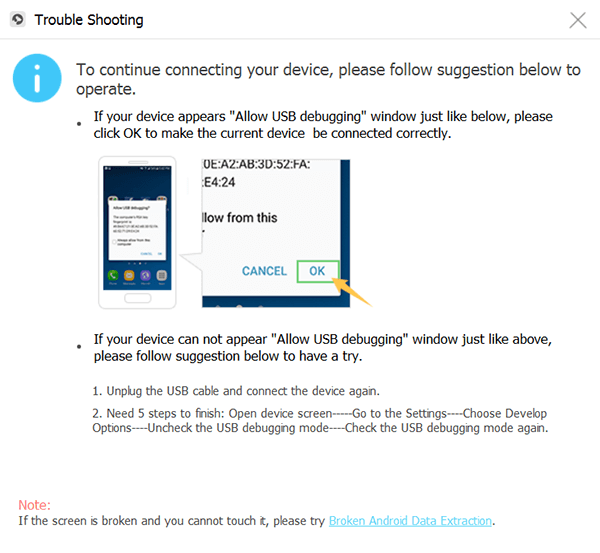
Nella finestra del menu principale, individuare "Galleria", Seleziona la casella di controllo accanto e fai clic su"Next"Situato nella parte in basso a destra.
Nota:
Assicurati che la batteria del tuo telefono Android sia superiore a 20% prima della scansione. E non scollegare il telefono dal computer durante il processo di scansione.
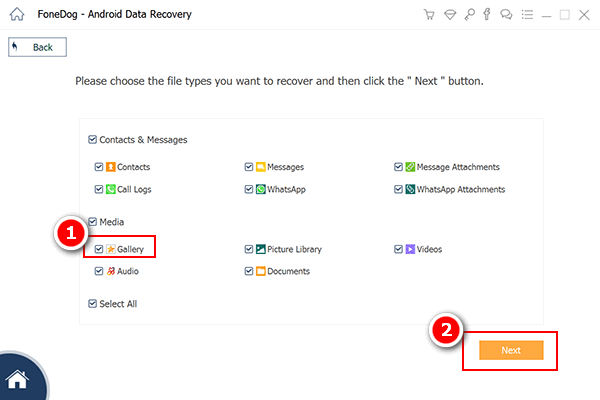
Dopo minuti di attesa, Toolkit FoneDog - Recupero dati Android ti mostrerà tutte le foto cancellate che ha rilevato sul tuo telefono Android, insieme ad altre contatti, Video, e altri file.
Inizia a selezionare le foto che desideri recuperare e fai clic su "Recuperare”. Questo verrà salvato sul tuo computer desktop o laptop.
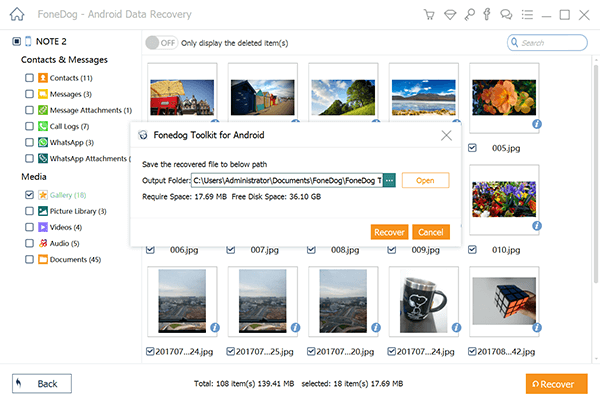
Quando il tuo telefono Android è stato danneggiato e non si accende, sarà difficile recuperare foto e altri file. Ma con l'aiuto del nostro FoneDog - Toolkit Android.
Eseguire l'attività di recupero può semplificare anche con il tuo dispositivo rotto, che è anche la galassia Samsung per recuperare le foto cancellate. Tuttavia, questa funzione attualmente funziona con i telefoni Samsung e può solo recuperare le immagini esistenti.
Il nostro programma offre un'opzione di recupero speciale destinata ai telefoni Android rotti. Per iniziare, basta avviare l'applicazione e procedere al "Broken Android Extraction"Menu (assicurarsi che il telefono sia collegato al computer).
La finestra principale mostrerà il tipo di file che è possibile recuperare. Per recuperare le foto, selezionare "Galleria"E fare clic su"Next".

Per procedere nel processo di recupero, questa funzione richiede che tu dichiari quale problema il tuo telefono ha causato la rottura: il display touchscreen non funziona o lo schermo è diventato vuoto? Scegli quello più correlato alla situazione.

Questa funzione ti richiederà anche di indicare qual è il tuo telefono Android e il nome del suo modello.
Grazie a ciò, la nostra applicazione può apportare le modifiche necessarie per aumentare l'accuratezza e l'efficacia per il recupero di foto specifiche per il dispositivo. Colpire il "Next"Per continuare.

Il programma ti insegnerà a seguire alcune procedure per sottoporsi al "Modalità download”. Inizia spegnendo il telefono.
Una volta spento, è necessario tenere premuti contemporaneamente i pulsanti Volume giù, Home e Accensione, quindi premere rapidamente il pulsante Volume su per accedere correttamente alla modalità download.

Dopo aver portato il telefono in modalità download, collegalo al computer e consenti al nostro programma di rilevarlo.
Una volta rilevato, inizierà a scansionare il tuo dispositivo rotto. Tutti i file raccolti dal telefono verranno quindi visualizzati nella finestra successiva.
Dopo il processo di scansione, FoneDog ti mostrerà tutti i file che sono stati scansionati e recuperati dal tuo telefono rotto.
Inizia a selezionare le foto che desideri recuperare in "Galleria", E cliccare su"Recuperare". Ciò salverà le selezioni localmente sul tuo computer.

Quando hai un backup di foto e file dal tuo telefono Android, sarà più facile e meno frustrante recuperare quelli che sono stati improvvisamente cancellati. Ma se non ne hai, Toolkit FoneDog - Recupero dati Android è disponibile per aiutarti a recuperare le tue foto.
Essere in grado di recuperare le tue foto cancellate non sarà solo un grande sollievo, ma anche qualcosa di sicuramente gratificante nel ricordare i momenti che sono stati catturati su quelle foto. Andando avanti, assicurati di disporre sempre di backup delle tue foto e di altri file per evitare il fastidio di recuperarli.
Scrivi un Commento
Commento
Android de Recuperación de Datos
Ripristina i file cancellati dai telefoni o tablet Android.
Scarica Gratis Scarica GratisArticoli Popolari
/
INTERESSANTENOIOSO
/
SEMPLICEDIFFICILE
Grazie! Ecco le tue scelte:
Excellent
Rating: 4.6 / 5 (Basato su 59 rating)